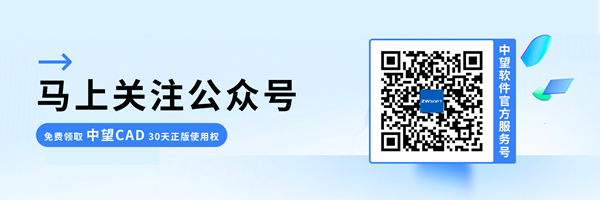移动CAD光标时会卡顿怎么办?
移动CAD光标时会卡顿怎么办?
我们在使用CAD时,时常会遇到光标移动卡顿的情况。这个问题这会对CAD的实时性和我们的工作效率产生负面影响。下面让我给大家总结和介绍一下导致此问题的原因和解决问题的方法。
1.电脑性能不足
CAD需要高性能电脑的支持,如果电脑处理器或显卡太旧,或内存过小,光标移动可能会很卡顿。若是由于这个原因导致的卡顿,我们可以尝试升级电脑的硬件,增加内存或更换性能更高的显卡,以提高CAD的运行效率。
2.CAD设置问题
可能由于某些CAD设置不合理或者与硬件不兼容,导致光标移动缓慢或卡顿。我们可以根据自己设备条件来调整设置,从而缓解卡顿现象。
一些设置的调整包括关闭各种抗锯齿设置、减少阴影设置、减少线条与面板数量、启用快速预览和禁用最新状态。
3.错误的绘图区域
在使用CAD绘制大型项目时,有时选定的绘图区域大小会超出CAD的处理能力,让CAD程序将会缓慢响应,导致光标移动卡顿现象。要解决这个问题,可以尝试将绘图区域缩小到合理范围内,或者将工作空间分成更小的区域,分别完成绘图任务。
4.错误开启栅格捕捉
这种情况的CAD卡顿也很好解决,只需要将栅格捕捉关闭即可,关闭方式有以下几种:
(1)使用快捷键【F9】即可打开或关闭捕捉模式。
(2)在菜单栏的工具栏中点击找到草图设置选项,调出草图设置对话框,在捕捉和栅格选项卡中,取消勾选启用捕捉后,点击确定按钮。
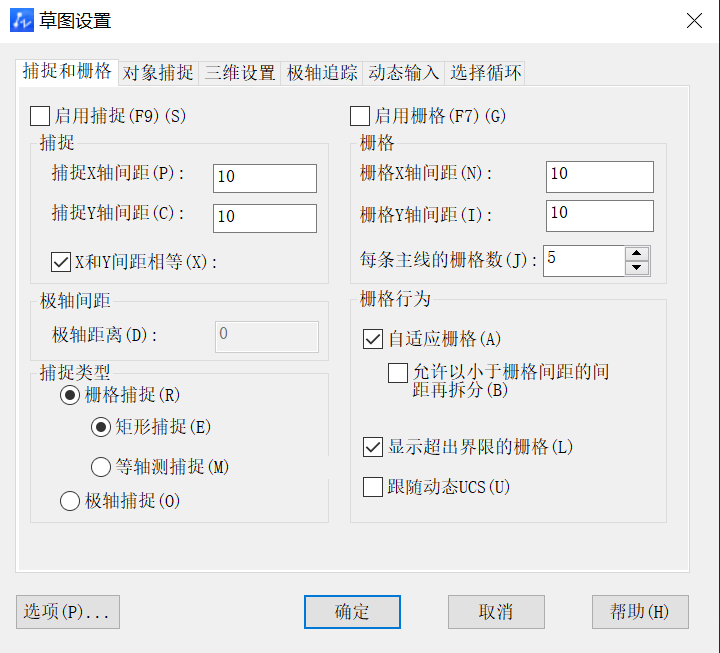
(3)在CAD底部状态栏中点击捕捉模式按钮,即第一个图标,打开或关闭捕捉模式。
![]()
想要了解更多关于CAD的知识和教程,可以关注我们官网!
推荐阅读:CAD正版软件
推荐阅读:如何对CAD的视图进行缩放?